Werkzeugkasten: ![]()
Menüband: Betrachter > CAD-Bild > Struktur
Klassisches Menü: CAD-Bild > Srtuktur
Öffnet das Floating Panel "Struktur", das erlaubt den Inhalt der laufenden Datei als Baumstruktur der Eintragen, durchzusehen. Man kann das Panel zu jedem Ende des Programmfenster anbinden, und es hat zwei Bereiche mit Angaben: Struktur und Eigenschaften. Sie können sich untereinander oder miteinander befunden. Die Tasten ![]() (Horizontal kacheln) und
(Horizontal kacheln) und ![]() (Vertikal kacheln) sind benutzt.
(Vertikal kacheln) sind benutzt.
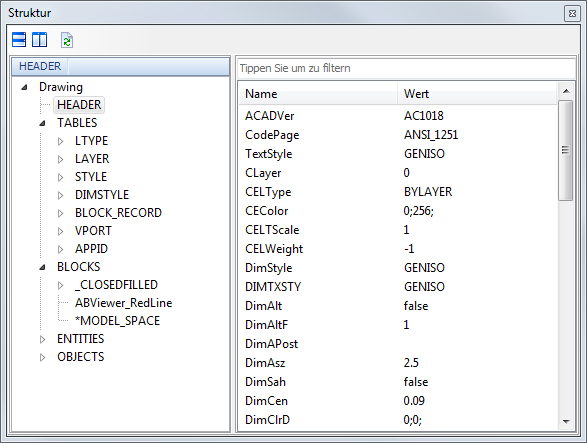
Sektion "Struktur"
Diese Sektion bildet den Inhalt der Datei als Baumstruktur ab. Die Struktur zu erneuern, klicken Sie auf den Button ![]() . Man kann den Namen des gewählten Eintragens und den Pfad zu es kopieren. Um das zu tun, wird das Kontextmenü benutzt. Es gibt auch die Suche in den Eintragen der Baumstruktur.
. Man kann den Namen des gewählten Eintragens und den Pfad zu es kopieren. Um das zu tun, wird das Kontextmenü benutzt. Es gibt auch die Suche in den Eintragen der Baumstruktur.
Kontextmenü der Sektion "Struktur"
•Kopieren. Es kopiert den Namen des gewählten Eintrags im Baum der Objekte.
•Vollständigen Pfad kopieren. Es kopiert den volle Pfad zum gewählten Eintrag im Baum der Objekte.
•Suchen. Es öffnet das Dialogfenster Suchen, das erlaubt, den Eintrag mit Name, Handle oder Eigenschaften. Dieses Fenster zu öffnen, benutzen Sie die Tastenkombination Ctrl+F.
•Weitersuchen (F3). Es wird benutzt, sich zu dem folgenden gewählten Eintrag zu verlagern.
•Einheit anzeigen. Es fügt das Objekt, gewählte im Baum der Objekte, im Arbeitsbereich des Programms ein, wenn es auf der Zeichnung ist.
•Im browser anzeigen. Öffnet die Dateistruktur als XML im Browser-Fenster.
Sektion "Eigenschaften"
Diese Sektion zeigt die Eigenschaften des gewählten Objektes in der Sektion Struktur.
Das Kontextmenü in der Sektion "Eigenschaften":
•Kopieren. Es kopiert den Namen und den Wert der gewählten Eigenschaften in das Clipboard.
•Den Namen der ausgewählten Eigenschaften kopieren. Es kopiert die Namen der gewählten Eigenschaften in das Clipboard.
•Den Wert der ausgewählten Eigenschaften kopieren. Es kopiert die Werte der gewählten Eigenschaften in das Clipboard.
•Alles wählen. Wahl aller Eigenschaften.
•Alle Markierungen aufheben. Aufheben der Markierung aller Eigenschaften.
•Filter aktivieren. Es zeigt oder hebt die Zeile des Filters unter der Liste der Eigenschaften auf. Die Zeile des Filters wird für die Filtration von Namen benutzt.
•Im browser anzeigen. Öffnet die Dateistruktur als XML im Browser-Fenster.
Wechseln zu CADEditorX